Zeilennummerierungen können eine wertvolle Funktion in Word-Dokumenten sein, insbesondere wenn du in einem Text arbeitest, bei dem präzise Referenzen auf bestimmte Zeilen wichtig sind. Diese Anleitung zeigt dir, wie du Zeilennummerierungen effektiver nutzen kannst, um deine Dokumente übersichtlicher zu gestalten und das Arbeiten mit längeren Texten zu erleichtern.
Wichtigste Erkenntnisse
- Zeilennummerierungen können entweder fortlaufend, seitenweise oder abschnittsweise erfolgen.
- Du kannst Zeilennummerierungen bei Bedarf ausblenden oder nur für bestimmte Abschnitte verwenden.
- Diese Funktion ist besonders praktisch bei der Zusammenarbeit an Dokumenten oder bei technischen und wissenschaftlichen Arbeiten.
Schritt-für-Schritt-Anleitung zur Zeilennummerierung in Word
Zeilennummerierung aktivieren
Um die Zeilennummerierung in deinem Word-Dokument zu aktivieren, musst du zunächst den Absatz auswählen, wo du die Nummerierung einfügen willst. Klicke dann auf den Reiter „Layout“ in der oberen Menüleiste. Hier findest du den Bereich „Zeilennummern“.
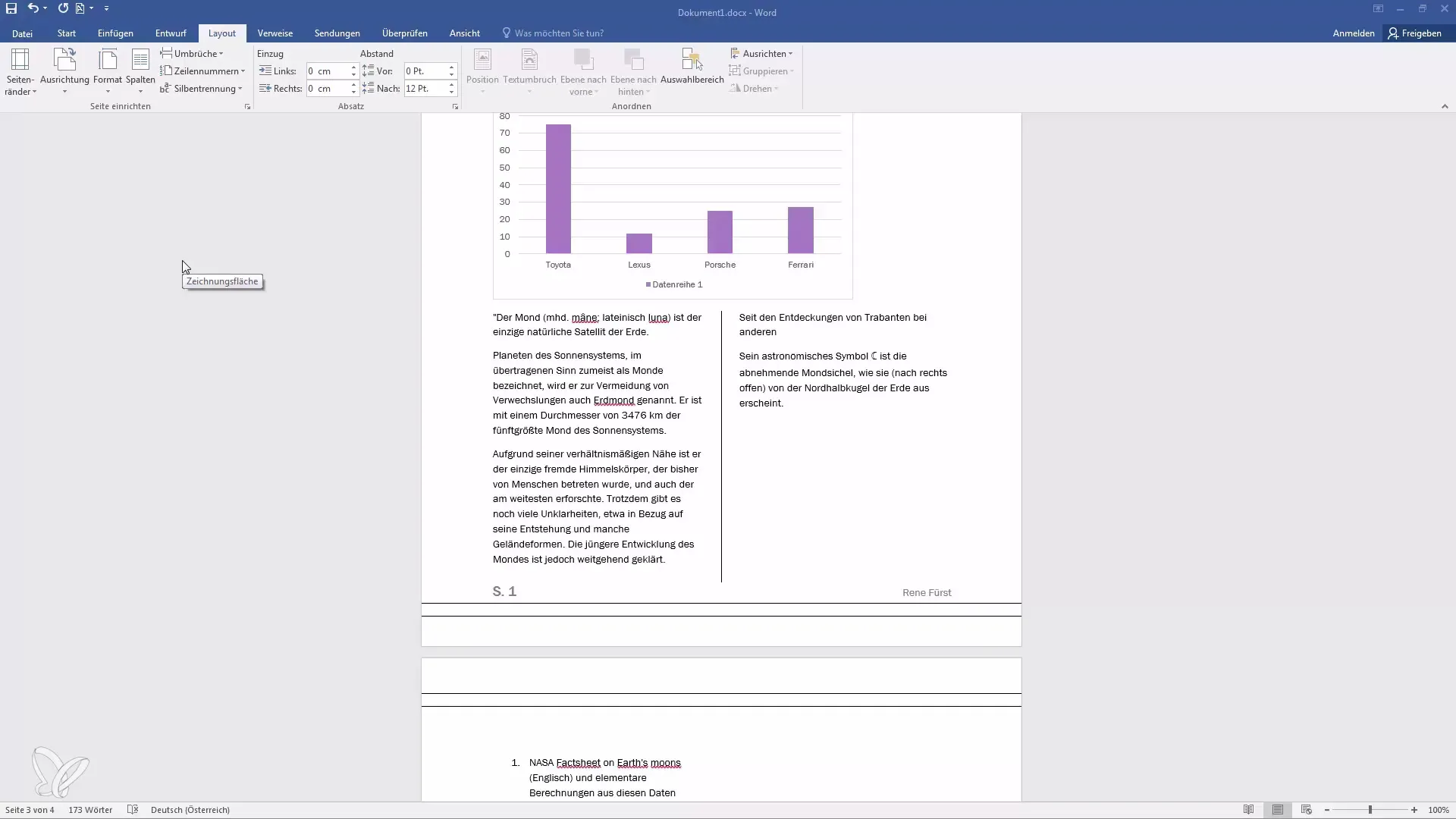
Aber wie konfiguriere ich die Zeilennummern?
Im Dropdown-Menü, das beim Klicken auf „Zeilennummern“ erscheint, hast du mehrere Optionen zur Auswahl. Du kannst „fortlaufend“, „jede Seite neu beginnen“, „jeden Abschnitt neu beginnen“ oder die Nummerierung für den aktuellen Absatz unterdrücken. Das bedeutet, dass du flexibel entscheiden kannst, wie die Zeilennummerierung für dein Dokument gestaltet sein soll.
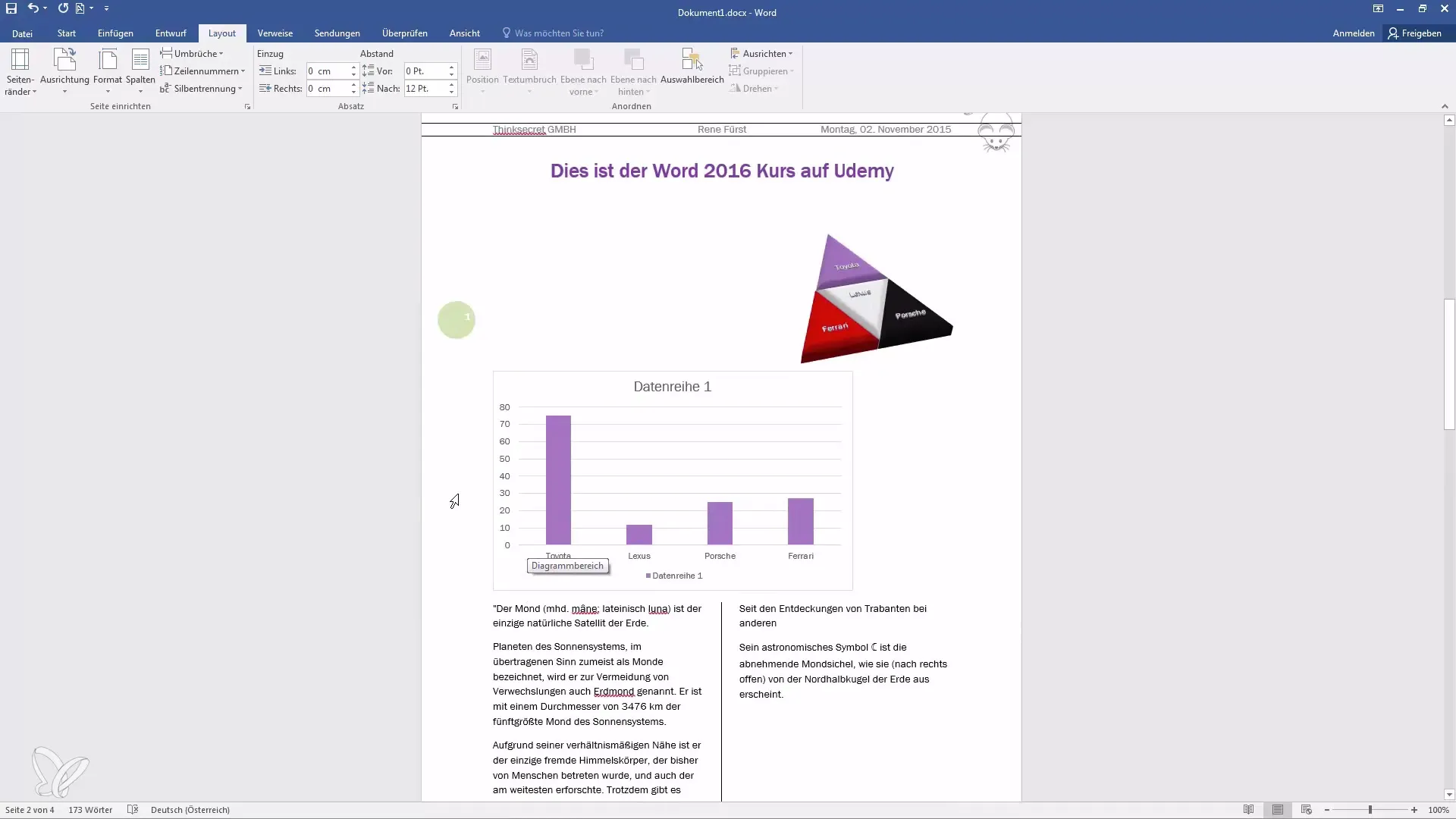
Fortlaufende Zeilennummerierung
Wenn du die Option „fortlaufend“ auswählst, beginnt die Nummerierung von der ersten Zeile deines Dokuments an und wird über alle Seiten hinweg fortgeführt. Die Zählung startet also auf Seite 1 mit der Nummer 1, 2, 3 usw. Dies ist nützlich, wenn du sicherstellen möchtest, dass die Zeilennummern durchgehend sind und das gesamte Dokument eine einheitliche Struktur hat.
Seitenweise Zeilennummerierung
Mit der Einstellung „jede Seite neu beginnen“ wird die Zeilennummerierung auf jeder Seite unabhängig von den anderen Seiten gestartet. So lautet auf Seite 2 die erste Zeile wieder „1“, auf Seite 3 ebenfalls. Dies kann hilfreich sein, wenn du zeilenweise Referenzen pro Seite benötigst, beispielsweise in Berichten oder Essays.
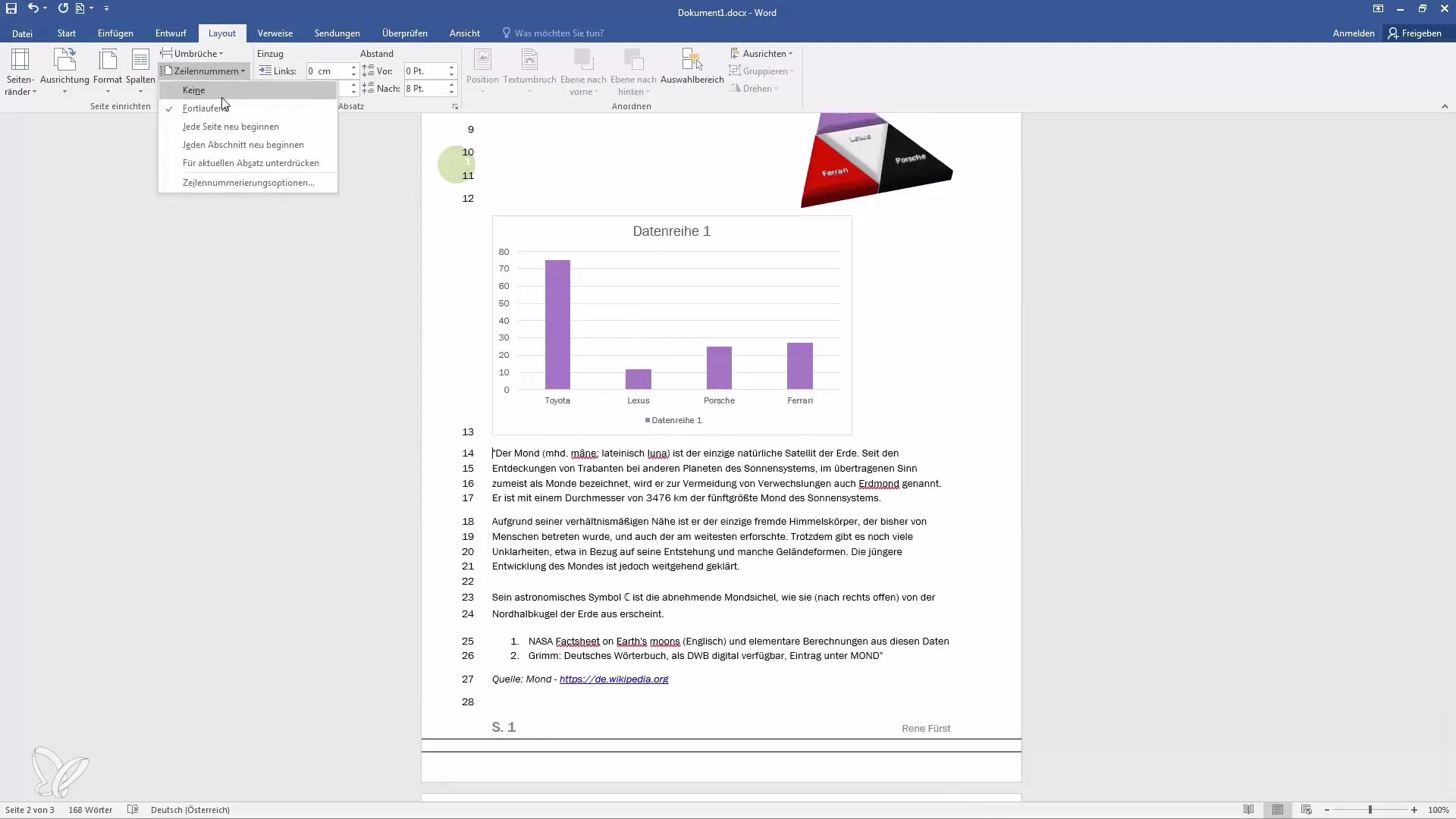
Abschnittsweise Zeilennummerierung
Möchtest du die Zeilennummerierung für jeden Abschnitt neu beginnen, musst du sicherstellen, dass Absätze oder Umbrüche im Dokument definiert sind. Wenn du keinen Umbruch verwendest, wird die gesamte Nummerierung in einem zusammenhängenden Abschnitt angezeigt. Dies bedeutet, dass du die Option „jeden Abschnitt neu beginnen“ nur dann nutzen kannst, wenn du zwischen den Abschnitten unterscheidest.

Zeilennummern ausblenden
Falls du die Zeilennummern kurzfristig ausblenden möchtest, kannst du dies ebenfalls im „Zeilennummern“-Menü tun. Wenn du die Nummerierung für den aktuellen Absatz unterdrückst, verschwinden die Zeilennummern sofort. Dies kann nützlich sein, wenn es Bereiche im Text gibt, die keine Nummerierung benötigen.
Abschluss
Wenn du noch weitere Fragen zur Zeilennummerierung hast, zögere nicht, einen Kommentar unter dem Video zu hinterlassen. Ich werde mich schnellstmöglich darum kümmern und deine Fragen beantworten.
Zusammenfassung
Die Zeilennummerierung in Word ist eine vielseitige Funktion, die dir erlaubt, den Überblick über deine Dokumente zu behalten und die Zusammenarbeit mit anderen zu erleichtern. Du kannst zwischen fortlaufenden, seitenweisen oder abschnittsweisen Nummerierungen wählen und auch selbst entscheiden, ob du die Nummern benötigen wirst oder nicht. Nutze diese flexiblen Optionen, um deine Dokumente individuell zu gestalten und die Lesbarkeit zu erhöhen.
Häufig gestellte Fragen
Wie aktiviere ich die Zeilennummerierung in Word?Klicke im Layout-Reiter auf „Zeilennummern“ und wähle die gewünschte Option.
Kann ich die Zeilennummerierung für bestimmte Absätze unterdrücken?Ja, du kannst die Option „aktuellen Absatz unterdrücken“ wählen, um Zeilennummern auszublenden.
Wie beginne ich die Zeilennummerierung auf jeder Seite neu?Wähle die Option „jede Seite neu beginnen“ im Menü unter Zeilennummern.
Was passiert, wenn ich keinen Umbruch in meinem Dokument habe?Dann wird die Zeilennummerierung fortlaufend über das gesamte Dokument angezeigt.
Wie kann ich die Zeilennummern wieder ausblenden?Gehe erneut ins „Zeilennummern“-Menü und wähle die Option zum Ausblenden.


